Observação
O acesso a essa página exige autorização. Você pode tentar entrar ou alterar diretórios.
O acesso a essa página exige autorização. Você pode tentar alterar os diretórios.
Azure DevOps Services | Azure DevOps Server 2022 - Azure DevOps Server 2019
Em seu projeto, você atualmente tem duas listas de pendências de portfólio predefinidas: "Recursos" e "Épicos". Mas, se o seu projeto exigir mais pendências de portfólio, você poderá criá-las.
Importante
O modelo de processo de herança está disponível para projetos configurados para dar suporte a ele. Se você estiver usando uma coleção mais antiga, verifique a compatibilidade do modelo de processo. Se sua coleção local estiver configurada para usar o modelo de processo XML local, você só poderá usar esse modelo de processo para personalizar a experiência de acompanhamento de trabalho. Para obter mais informações, consulte Escolher o modelo de processo para sua coleção de projetos.
Benefícios dos backlogs de portfólio:
- Organizando o trabalho: as listas de pendências de portfólio permitem que você organize o trabalho com base em iniciativas de negócios, cenários de usuário ou outros critérios relevantes.
- Exibição hierárquica: ao estruturar listas de pendências em portfólios, você obtém uma visão hierárquica do trabalho, que inclui itens definidos em listas de pendências de nível inferior (como histórias de usuário, recursos ou tarefas).
- Visibilidade entre equipes: os gerentes de programa podem acompanhar o status dos itens da lista de pendências em várias equipes. Eles podem detalhar para garantir que todo o trabalho seja representado adequadamente.
Para obter mais informações, consulte Sobre personalização de processos e processos herdados.
No exemplo a seguir, adicionamos uma lista de pendências de portfólio de terceiro nível rotulada Iniciativas, que rastreia o tipo de item de trabalho Iniciativa personalizado. Também renomeamos a lista de pendências do produto para Histórias e Tíquetes para indicar que não apenas rastreamos Histórias de Usuários, mas também Tíquetes de Clientes na lista de pendências do produto.
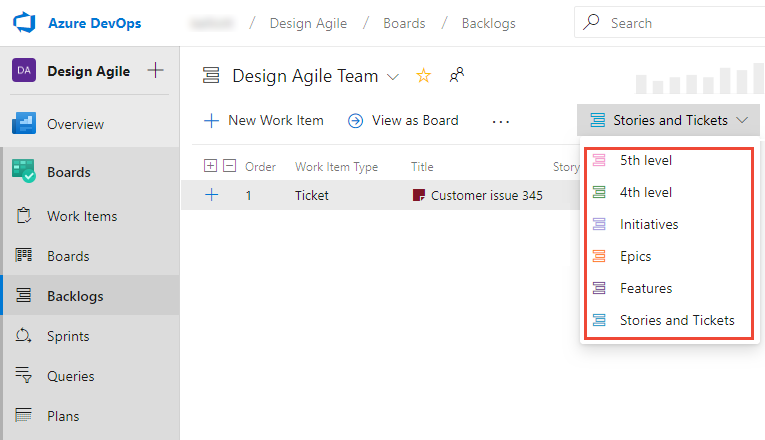
Observação
Você não pode adicionar um tipo de item de trabalho herdado a nenhum nível de lista de pendências. Por exemplo, você não pode adicionar o tipo de item de trabalho Problema ou Impedimento à lista de pendências do produto.
Personalizações com suporte
Backlogs e quadros são ferramentas ágeis essenciais para criar e gerenciar o trabalho de uma equipe. As lista de pendências standard, produto, iteração e portfólio, herdados do processo do sistema são totalmente personalizáveis. Além disso, você pode adicionar listas de pendências do portfólio personalizadas para um total de cinco listas de pendências do portfólio.
Tipos de lista de pendências
Suporte à personalização
Listas de pendências herdadas
Listas de pendências de portfólio personalizadas
Personalizações sem suporte:
- Removendo um nível de portfólio herdado:
- Embora não seja possível remover diretamente um nível de portfólio herdado de um produto, você tem algumas opções:
- Renomear o nível do portfólio: você pode renomear o nível do portfólio herdado para melhor atender às suas necessidades.
- Desabilitar um WIT herdado: se o nível de portfólio herdado incluir WITs que você não deseja usar, você poderá desabilitá-los. Essa ação impede que as equipes criem novos itens de trabalho desses tipos.
- Embora não seja possível remover diretamente um nível de portfólio herdado de um produto, você tem algumas opções:
- Inserindo um nível de lista de pendências:
- Você não pode inserir um novo nível de lista de pendências dentro do conjunto existente de listas de pendências definidas. Os níveis de lista de pendências predefinidos normalmente são fixos (por exemplo, Épicos, Recursos, Histórias de Usuário, Tarefas) e você não pode adicionar os personalizados entre eles.
- Reordenando os níveis de lista de pendências:
- Infelizmente, você não pode reordenar os níveis de lista de pendências. Eles geralmente seguem uma hierarquia predefinida e não há suporte para alterar sua ordem.
- Adicionando um WIT a vários níveis de lista de pendências:
- Cada WIT só pode pertencer a um nível de lista de pendências. Você não pode adicionar um WIT a dois níveis de lista de pendências diferentes simultaneamente.
- Criando um nível de lista de pendências de tarefa personalizado:
- Embora você não possa criar um nível de lista de pendências específico da tarefa personalizado, ainda pode adicionar WITs personalizados à lista de pendências de iteração. Por exemplo, você pode criar um WIT personalizado chamado "Aprimoramento" ou "Manutenção" e associá-lo à lista de pendências de iteração.
- Gerenciando bugs:
- O WIT do Bug não pertence a nenhum nível de lista de pendências específico por padrão. Em vez disso, cada equipe pode decidir como deseja gerenciar os bugs. Você pode optar por mostrar bugs em listas de pendências e quadros ou tratá-los separadamente.
- Adicionando ou removendo um WIT herdado de uma lista de pendências:
- Você não pode adicionar ou remover diretamente um WIT herdado de ou para uma lista de pendências. Por exemplo, não há suporte para adicionar o WIT "Problema" à lista de pendências do produto.
- No entanto, você pode:
- Renomeie o nível do portfólio: se o nível de portfólio herdado incluir WITs que você não deseja usar, considere renomeá-lo para melhor atender às suas necessidades.
- Desabilitar um WIT herdado: se houver WITs herdados que você deseja excluir, você poderá desabilitá-los. Essa ação impede que as equipes criem novos itens de trabalho desses tipos.
- Removendo um nível de portfólio herdado:
- Embora não seja possível remover um nível de portfólio herdado de um produto, você tem algumas opções:
- Renomeie o nível do portfólio: dê a ele um nome mais adequado.
- Desabilitar WITs herdados: impedir que as equipes usem WITs herdados específicos.
- Embora não seja possível remover um nível de portfólio herdado de um produto, você tem algumas opções:
- Inserindo um nível de lista de pendências:
- Infelizmente, você não pode inserir um novo nível de lista de pendências dentro do conjunto existente de listas de pendências definidas. Os níveis de lista de pendências predefinidos permanecem fixos (por exemplo, Épicos, Recursos, Histórias de Usuário, Tarefas).
- Reordenando os níveis de lista de pendências:
- Os níveis de lista de pendências normalmente seguem uma hierarquia predefinida e não há suporte para alterar sua ordem. Você não pode reordená-los.
- Adicionando um WIT a vários níveis de lista de pendências:
- Cada WIT (por exemplo, Bug, Tarefa, História de Usuário) só pode pertencer a um nível de lista de pendências. Você não pode adicionar um WIT a dois níveis de lista de pendências diferentes simultaneamente.
- Criando um nível de tarefa personalizado:
- Embora você não possa criar um nível de lista de pendências específico da tarefa personalizado, ainda pode adicionar WITs personalizados à lista de pendências de iteração. Por exemplo, crie um WIT personalizado chamado "Aprimoramento" ou "Manutenção" e associe-o à lista de pendências de iteração.
- Gerenciando bugs:
- O WIT do Bug não pertence a nenhum nível de lista de pendências específico por padrão. Em vez disso, cada equipe pode decidir como deseja gerenciar os bugs. Você pode optar por mostrar bugs em listas de pendências e quadros ou tratá-los separadamente.
Observação
Determinados recursos exigem a instalação da atualização Azure DevOps Server 2020.1. Para obter mais informações, consulte Notas de versão do Azure DevOps Server 2020 Atualização 1 RC1, Quadros.
Adicionar um tipo de item de trabalho do sistema a uma lista de pendências
Se você quiser acompanhar Problemas ou Impedimentos ou outros tipos de item de trabalho herdados em uma lista de pendências ou quadro, edite a lista de pendências correspondente. A tabela a seguir lista os tipos de item de trabalho disponíveis que você pode adicionar a uma lista de pendências.
Observação
Esse recurso requer o Azure DevOps Server 2020.1 ou versão posterior.
Processo
Tipos de item de trabalho
Agile
Problema
Scrum
Impedimento
CMMI
Solicitação de mudança, problema, revisão, risco
Cada caixa de diálogo Editar nível de lista de pendências inclui automaticamente tipos de item de trabalho herdados e personalizados que não são atribuídos a outros níveis de lista de pendências. Por exemplo, os tipos de item de trabalho Agile não atribuídos são listados na seção Outros tipos de item de trabalho, conforme mostrado na imagem a seguir
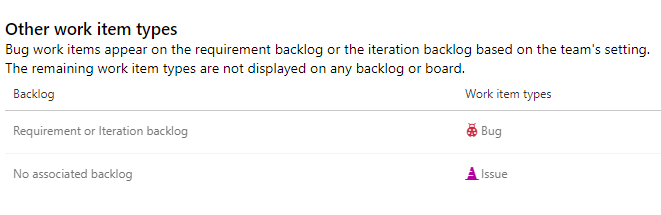
Esses mesmos tipos de item de trabalho, juntamente com quaisquer tipos de item de trabalho personalizados, aparecem na caixa de diálogo Editar nível de lista de pendências de todos os níveis de lista de pendências, até que sejam atribuídos a um nível de lista de pendências específico.
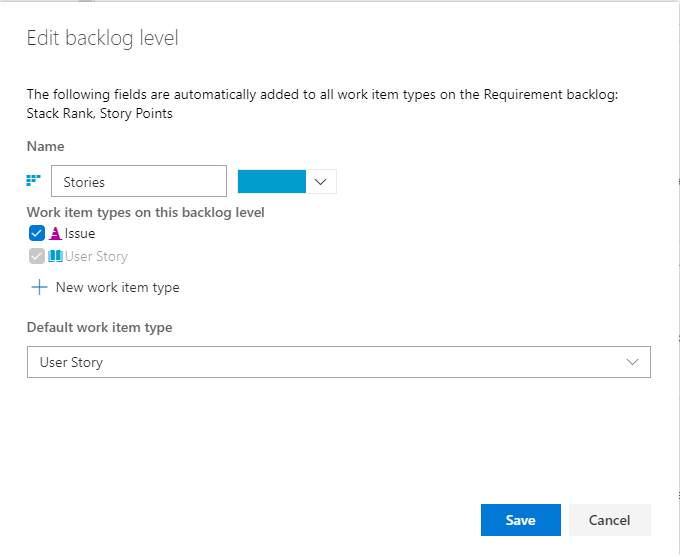
Observação
Você não pode remover o tipo de item de trabalho herdado padrão de qualquer nível de lista de pendências, mas pode desabilitar o tipo de item de trabalho correspondente. Por exemplo, você pode desabilitar o tipo de item de trabalho História do Usuário para a lista de pendências do Requisito Agile, desde que tenha adicionado outro tipo de item de trabalho para dar suporte a essa lista de pendências.
Campos adicionados aos tipos de item de trabalho
Quando você adiciona um WIT a um nível de lista de pendências, determinados campos são adicionados automaticamente à definição de WIT como campos ocultos. Esses campos não aparecem no formulário de item de trabalho, mas são essenciais para dar suporte a recursos específicos da ferramenta Agile.
| Nível de backlog | Campos adicionados | Descrição |
|---|---|---|
| Lista de pendências do portfólio | - Classificação de pilha (Agile, CMMI) - Prioridade de backlog (Scrum) |
Os campos Classificação de Pilha e Prioridade da Lista de Pendências capturam a prioridade relativa dos itens de trabalho à medida que eles são reordenados em uma lista de pendências ou quadro. Para obter mais informações, consulte Nos bastidores: o campo Prioridade da Lista de Pendências ou Classificação de Pilha. |
| Lista de pendências de requisitos | - Classificação de Pilha, Pontos de História (Ágil) - Classificação de pilha, tamanho (CMMI) - Prioridade de Backlog, Esforço (Scrum) |
Os campos Pontos de História, Tamanho e Esforço capturam o trabalho relativo necessário para concluir um WIT atribuído à lista de pendências de Requisitos. Esse valor é usado para calcular a velocidade. |
| Lista de pendências de iteração | - Atividade, Trabalho Restante, Classificação de Pilha (Agile) - Disciplina, Trabalho Restante, Classificação de Pilha (CMMI) - Atividade, Trabalho Restante, Prioridade de Backlog (Scrum) |
O Trabalho Restante é usado em gráficos de burndown e capacidade do Sprint. |
Pré-requisitos
Para obter diretrizes sobre como adaptar Azure Boards para se alinhar aos seus requisitos de negócios específicos, consulte Sobre como configurar e personalizar Azure Boards.
| Categoria | Requisitos |
|---|---|
| Permissões | – Para criar, excluir ou editar um processo: membro do grupo Administradores de Coleção de Projetos ou permissões específicas no nível da coleção Criar processo, Excluir processo, Editar processo, ou Excluir um campo da organização definido como Permitir. Para obter mais informações, consulte Definir permissões e acesso para acompanhamento de trabalho, Personalize um processo herdado. – Para atualizar os painéis: Administrador da equipe ou um membro do grupo de Administradores do projeto. |
| Access | - Mesmo que você tenha básico ou acesso inferior, você ainda poderá alterar um processo se alguém lhe der permissões para fazer isso. – Para atualizar e alterar o tipo de seus itens de trabalho existentes, você deve ser membro do projeto. |
| Modelo de processo do projeto | - É preciso ter o Modelo de processo de herança para a coleção de projetos que contém o projeto. - Se estiver migrando dados para o Azure DevOps Services, use o serviço de importação de banco de dados do Team Foundation Server. |
| Conhecimento | Familiaridade com os modelos de personalização e processos. |
Observação
Quando você personaliza um processo herdado, todos os projetos que usam esse processo refletem automaticamente as personalizações. Para garantir uma transição tranquila, recomendamos criar um processo de teste e um projeto, que permite testar suas personalizações antes de implementá-las em toda a organização. Para obter mais informações, consulte Criar e gerenciar processos herdados.
Adicionar ou editar lista de pendências do portfólio
Os processos do sistema Agile, Scrum e CMMI definem duas listas de pendências de portfólio padrão, Epics e Features. Cada um está associado aos tipos de item de trabalho correspondentes, Épico e Recurso. O processo Básico define apenas a lista de pendências do Epics e o tipo de item de trabalho Epic. Para obter mais informações, confira Sobre processos e modelos de processo.
Você pode adicionar um WIT personalizado ou selecionar um que você adicionou anteriormente. Lembre-se de que somente os WITs não associados a outro nível de lista de pendências aparecem para seleção.
Adicionar uma lista de pendências de portfólio
Você pode adicionar uma lista de pendências de portfólio e um tipo de item de trabalho personalizado seguindo estas etapas.
Entre em sua organização (
https://dev.azure.com/{Your_Organization}).Selecione
 Configurações da organização.
Configurações da organização.
Selecione Processar.
Entre na sua coleção (
https://dev.azure.com/{Your_Collection}).Selecione Configurações de coleção ou Configurações de administrador.
Selecione Processar.
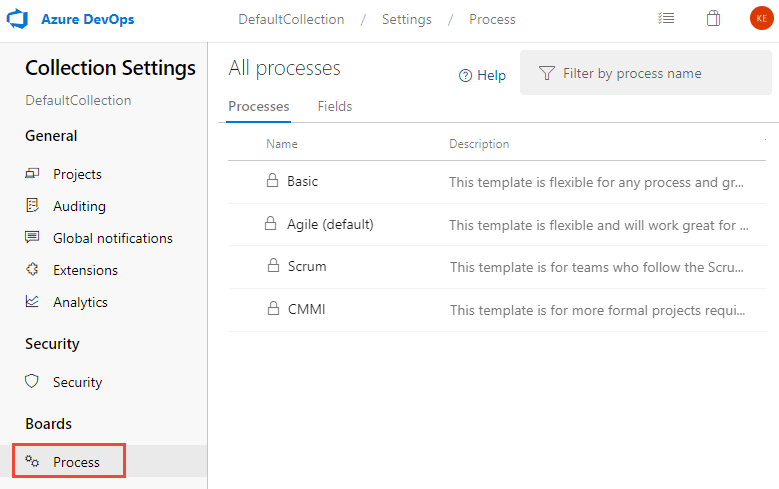
Na página Níveis de lista de pendências, escolha
 Nova lista de pendências de portfólio de nível superior.
Nova lista de pendências de portfólio de nível superior.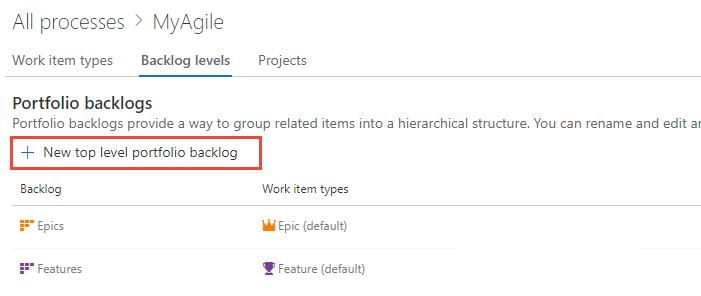
Nomeie o nível de lista de pendências, selecione a cor do nível de lista de pendências e adicione o tipo de item de trabalho a ser associado a esse nível e selecione Adicionar.
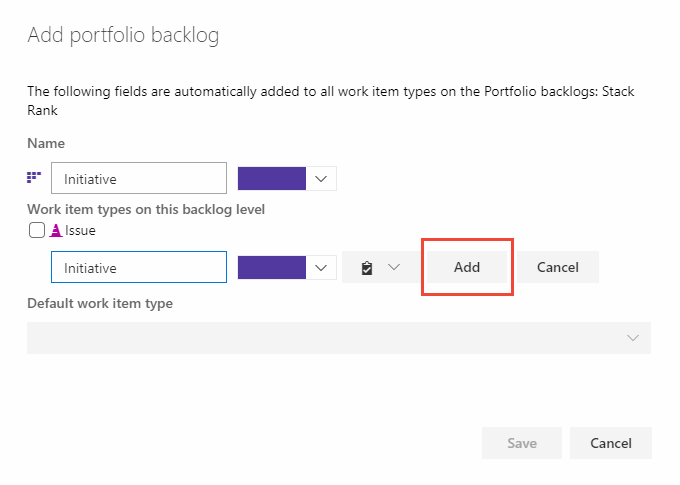
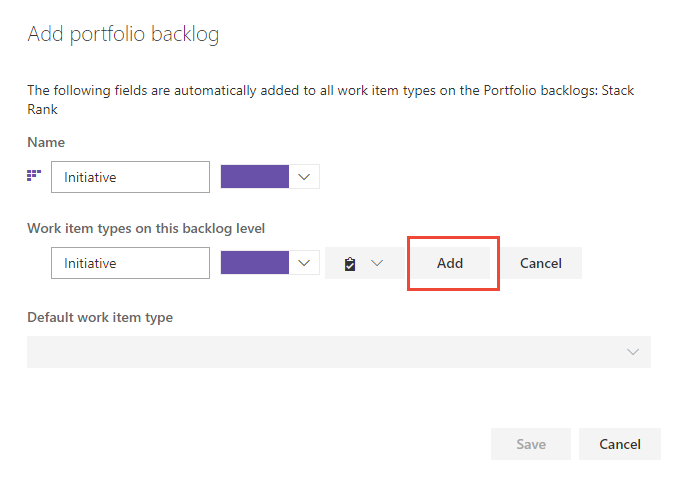
Se você estiver associando apenas um tipo de item de trabalho à lista de pendências, escolha Salvar para salvar suas alterações. Caso contrário, você pode adicionar mais tipos de item de trabalho conforme necessário.
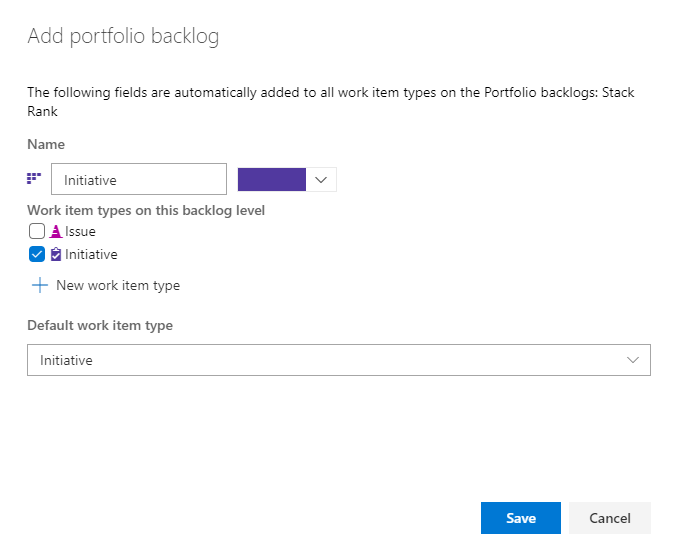
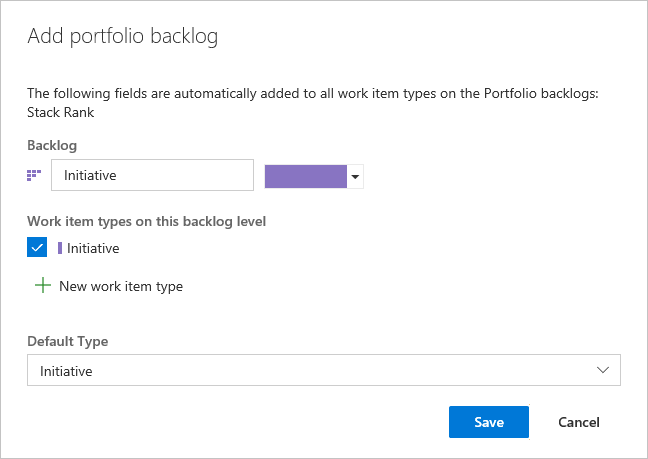
Editar, renomear ou excluir uma lista de pendências de portfólio
Na página Níveis de lista de pendências, escolha o ![]() menu de contexto de uma lista de pendências de portfólio para editá-la, renomeá-la ou excluí-la.
menu de contexto de uma lista de pendências de portfólio para editá-la, renomeá-la ou excluí-la.
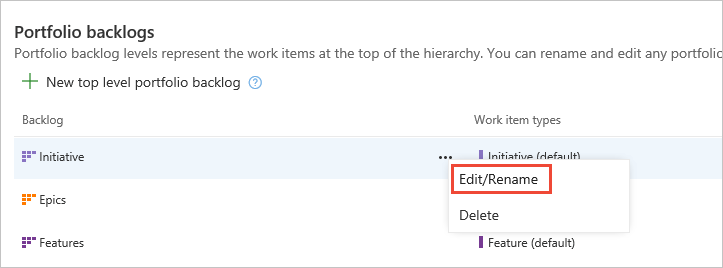
A exclusão de um nível de lista de pendências remove a lista de pendências e o quadro associados ao nível de todas as equipes, incluindo personalizações feitas neles. Os itens de trabalho definidos com os tipos de item de trabalho associados não são excluídos ou afetados de forma alguma.
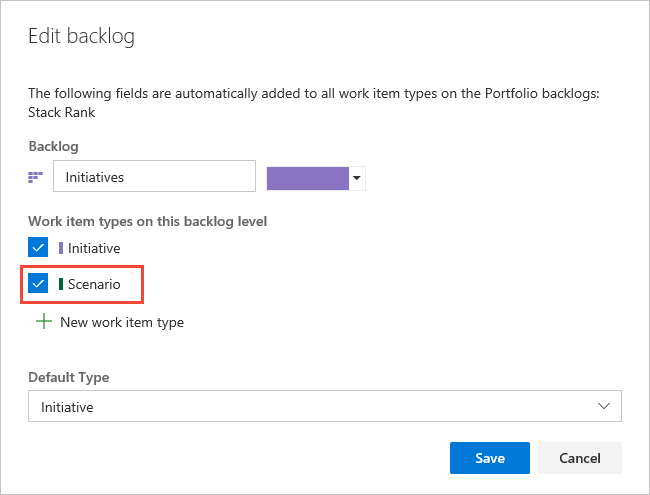
Observação
Você não pode remover o tipo de item de trabalho herdado padrão das listas de pendências do portfólio Epics ou Recursos. No entanto, você pode desabilitar esses tipos de item de trabalho e isso os remove efetivamente da interface do usuário.
Editar ou renomear a lista de pendências de requisitos
A lista de pendências de requisitos, também conhecida como lista de pendências do produto, define os tipos de item de trabalho que aparecem na lista de pendências e no quadro do produto. O tipo de item de trabalho padrão para Agile é História do Usuário; para Básico, Problema; para Scrum, Item de Backlog do Produto; e para CMMI, Requisito.
Você pode renomear a lista de pendências, alterar a cor, adicionar tipos de item de trabalho e alterar o tipo de item de trabalho padrão. Abra a caixa de diálogo Editar lista de pendências no menu de contexto da lista de pendências de Requisitos.
No exemplo a seguir, renomeamos a lista de pendências, adicionamos Tíquete do Cliente e Problema e alteramos o tipo padrão para Tíquete do Cliente. Marque essas caixas dos tipos de item de trabalho a serem incluídos na lista de pendências.
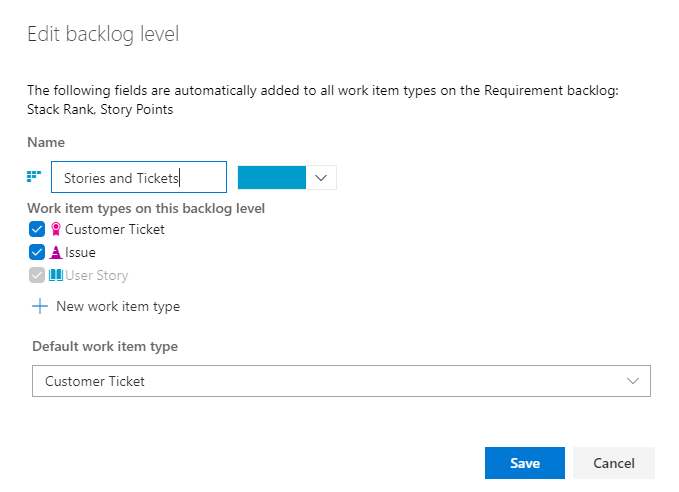
No exemplo a seguir, renomeamos a lista de pendências, adicionamos o Tíquete do Cliente e alteramos o tipo padrão para Tíquete do Cliente.
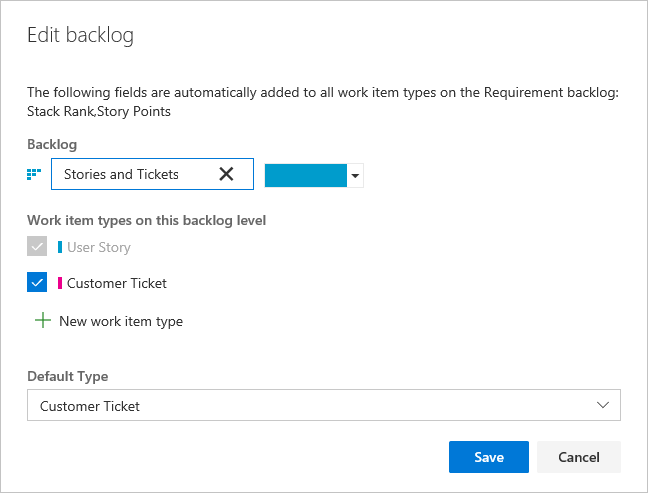
Observação
Você não pode remover o tipo de item de trabalho herdado padrão da lista de pendências de Requisitos. No entanto, você pode desabilitar o tipo de item de trabalho e isso o remove efetivamente da interface do usuário.
Editar a lista de pendências de iteração
A lista de pendências de iteração, também conhecida como listas de pendências de sprint, define os tipos de item de trabalho que são exibidos nas listas de pendências de sprint e nos quadros de tarefas. O tipo de item de trabalho padrão para todos os processos é Tarefa.
Para a lista de pendências de iteração, você pode adicionar tipos de item de trabalho e alterar o tipo de item de trabalho padrão. Abra a caixa de diálogo Editar lista de pendências no menu de contexto da lista de pendências de iteração.
No exemplo a seguir, adicionamos o tipo de item de trabalho Ticket que é rastreado junto com as tarefas.
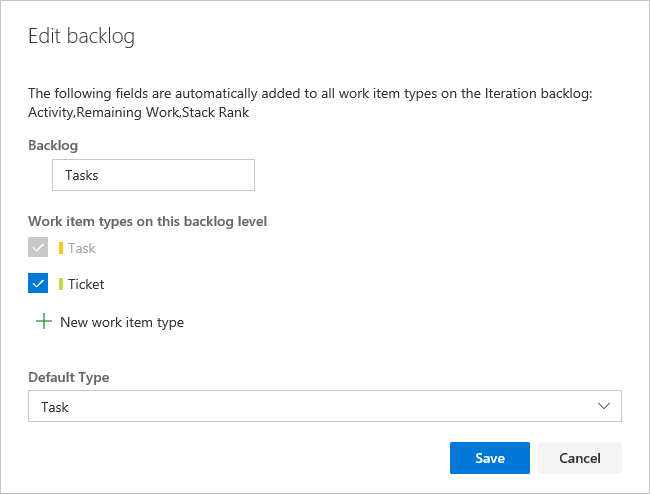
Observação
Você não pode remover o tipo de item de trabalho herdado padrão da lista de pendências de iteração. No entanto, você pode desabilitar o tipo de item de trabalho e isso o remove efetivamente da interface do usuário.
Artigos relacionados
- Organize sua lista de pendências, trabalhe com listas de pendências de portfólio
- Adicionar um tipo de item de trabalho personalizado
- Saiba mais sobre listas de pendências, quadros e planos
- Personalizar um projeto usando um processo herdado
- Exiba as alterações feitas em um processo herdado por meio do log de auditoria.